EWWW Image Optimizer Review: Ein ehrlicher Überblick (2024)
Veröffentlicht: 2024-02-08Eine der häufigsten Ursachen für eine langsame Website sind nicht optimierte Bilder, die zu hohen Absprungraten und frustrierten Besuchern führen. Für Besitzer einer WordPress-Website kann ein Bildoptimierungs-Plugin wie EWWW einen großen Unterschied machen.
In diesem Testbericht zum EWWW Image Optimizer werfen wir einen Blick auf eines der einflussreichsten und beliebtesten WordPress-Plugins zur Bildoptimierung. Wir geben Ihnen alle Informationen, die Sie benötigen, um festzustellen, ob es gut zu Ihnen und Ihrer Website passt.
Lasst uns loslegen!
- 1 Was ist EWWW Image Optimizer?
- 1.1 Für wen ist EWWW Image Optimizer geeignet?
- 2 Was macht EWWW Image Optimizer einzigartig?
- 3 EWWW Image Optimizer-Benutzererfahrung
- 4 EWWW Image Optimizer-Funktionsübersicht
- 4.1 Die Grundlagen
- 4.2 Lächerlicher Modus
- 4.3 Premium-Funktionen und verbundene Dienste
- 4.4 Support und Dokumentation
- 5 EWWW Image Optimizer Review: Vor- und Nachteile
- 5.1 Vorteile
- 5.2 Nachteile
- 6 EWWW Image Optimizer-Preise
- 7 EWWW-Bildoptimierungs-Alternativen
- 7.1 ShortPixel-Bildoptimierer
- 7.2 WP-Optimize
- 7.3 Optimol
- 8 EWWW Image Optimizer Review: Das Urteil
Was ist EWWW Image Optimizer?
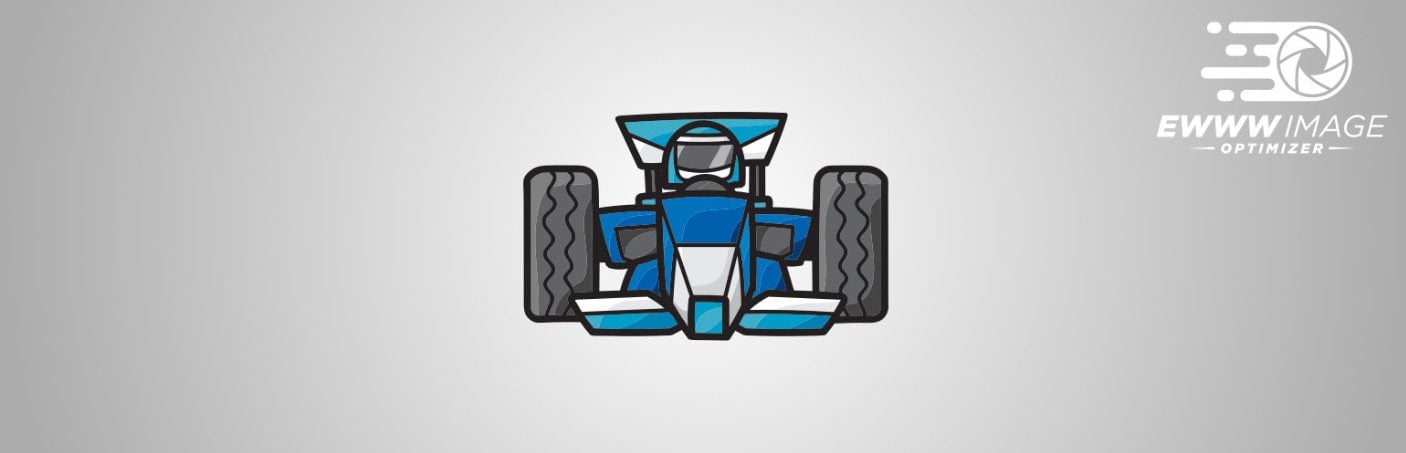
Das EWWW Image Optimizer-Plugin ist, wie der Name schon sagt, ein Bildoptimierungs-Plugin für WordPress. Die kostenlose Version konzentriert sich ausschließlich auf die Bildoptimierung. Die Premium-Version erweitert die Bildoptimierungsfunktionen des Plugins um neue Funktionen zur Website-Optimierung, wie z. B. Seiten-Caching, JS/CSS-Minimierung und mehr.
Für wen ist EWWW Image Optimizer geeignet?
Der ideale Benutzer für EWWW Image Optimizer ist jemand, der eines oder mehrere der folgenden Kriterien erfüllt:
- Sie möchten Bilder für SEO optimieren und WordPress schneller machen.
- Sie haben nur begrenzte Möglichkeiten, Bilder zu bearbeiten und zu komprimieren, bevor Sie sie in WordPress hochladen.
- Sie verfügen über eine Medienbibliothek mit nicht optimierten oder unzureichend optimierten Bildern (siehe unseren Leitfaden zur Bildoptimierung).
- Sie benötigen ein eigenständiges Produkt/eine eigenständige Dienstleistung für die erweiterte Bild- und Website-Optimierung.
Leute, die dieses Plugin möglicherweise nicht benötigen, sind WordPress-Benutzer mit bereits einer makellosen Medienbibliothek. Sie bearbeiten und optimieren ihre Bilder vor dem Hochladen und verfügen bereits über ein CDN.
Was macht EWWW Image Optimizer einzigartig?
EWWW Image Optimizer bezeichnet sich selbst als das einzige Bildoptimierungs-Plugin, das auf Ihrem Server installierte Komprimierungstools verwendet, anstatt eine API eines Drittanbieters zu benötigen. Dies vereinfacht den Startvorgang für kostenlose Benutzer. Es ist nirgendwo anders ein Konto erforderlich, um loszulegen. Plugin installieren, konfigurieren und loslegen. Dies bedeutet auch, dass Sie Beschränkungen der Bilddateigröße aufheben können. Wenn Ihr Server damit umgehen kann, können Sie es tun.
Allerdings ermöglicht Ihnen die Premium-Version, den Bildoptimierungsprozess auf die speziellen Server auszulagern. Dies reduziert die Belastung Ihres Servers und ermöglicht eine noch bessere Komprimierung.
EWWW Image Optimizer-Benutzererfahrung
Die Benutzererfahrung bei der Installation, Konfiguration und Verwendung von EWWW Image Optimizer ist ein Kinderspiel. Bei der Erstinstallation ist standardmäßig der „Einfache Modus“ eingestellt. Dies vereinfacht die Einrichtung, indem alle wesentlichen Einstellungen auf eine einzige Seite im WP Admin beschränkt werden. Sie müssen lediglich ein paar Kästchen ankreuzen und schon kann es losgehen.
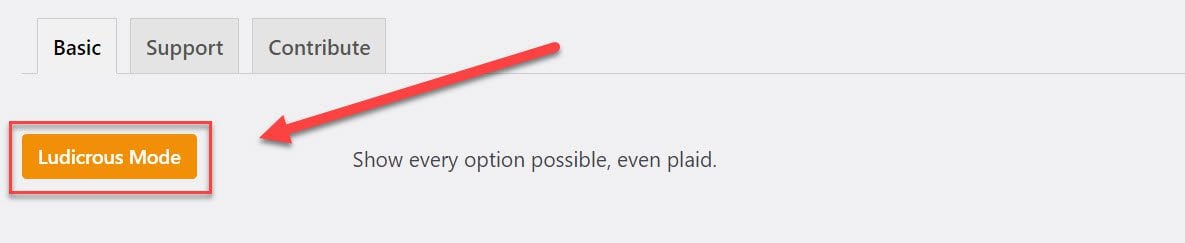
Für Benutzer, die mehr Kontrolle wünschen, müssen Sie lediglich auf die Schaltfläche „Ludicrous Mode“ klicken. Dadurch erhalten Benutzer einfachen Zugriff auf neue Einstellungsregisterkarten mit detaillierteren Optionen, z. B. dem Festlegen von Komprimierungsstufen für verschiedene Dateitypen. Viele dieser Optionen sind jedoch nur in der Premium-Version verfügbar.
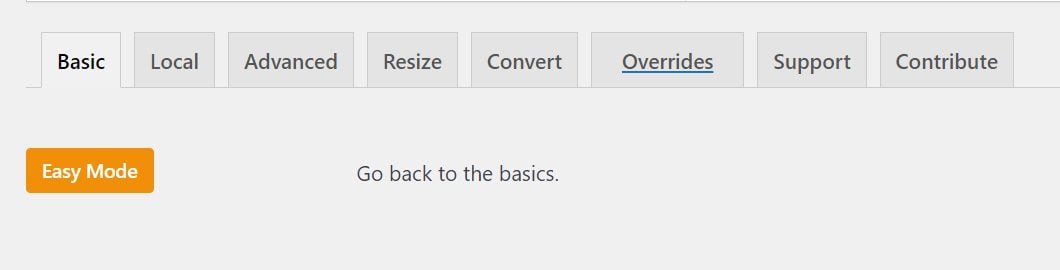
Apropos Premium-Version: In Rezensionen wie dieser möchte ich darauf hinweisen, ob ein Freemium-Plugin Rücksicht darauf nimmt, wie es ein Upgrade fördert (oder nicht). Versteh mich nicht falsch. Ich verstehe es. Es ist für ihr Geschäftsmodell notwendig, und das gönne ich ihnen nicht. Wenn jedoch die Hälfte der Plugins auf Ihrer Website Freemium-Plugins sind und jedes davon Administratorbenachrichtigungen, Banner usw. ausnutzen möchte, kann dies zu einem echten Ärgernis werden.
Ich freue mich, Ihnen mitteilen zu können, dass EWWW Image Optimizer hervorragende Arbeit leistet und dafür sorgt, dass Werbeaktionen, Benachrichtigungen usw. für kostenlose Benutzer im WP Admin nicht überfordernd oder störend wirken.
EWWW Image Optimizer-Funktionsübersicht
EWWW Image Optimizer bietet in seiner kostenlosen Version viele wertvolle Funktionen. Hinter einer Paywall verbergen sich keine wesentlichen Funktionen. Stattdessen erweitert die Premium-Version die kostenlose Version für ein robusteres Gesamtangebot.
Beginnen wir mit den Grundlagen.
Die Grundlagen
Im Wesentlichen macht die kostenlose Version von EWWW Image Optimizer zwei Dinge:
- Optimieren Sie Bilder beim Hochladen
- Optimieren Sie Bilder, die sich bereits auf Ihrer Website befinden, in großen Mengen
Im Haupteinstellungsbereich unter WP Admin > Einstellungen > EWWW Image Optimizer können Sie die Einstellungen konfigurieren, die auf Bilder angewendet werden, wenn Sie diese hochladen.
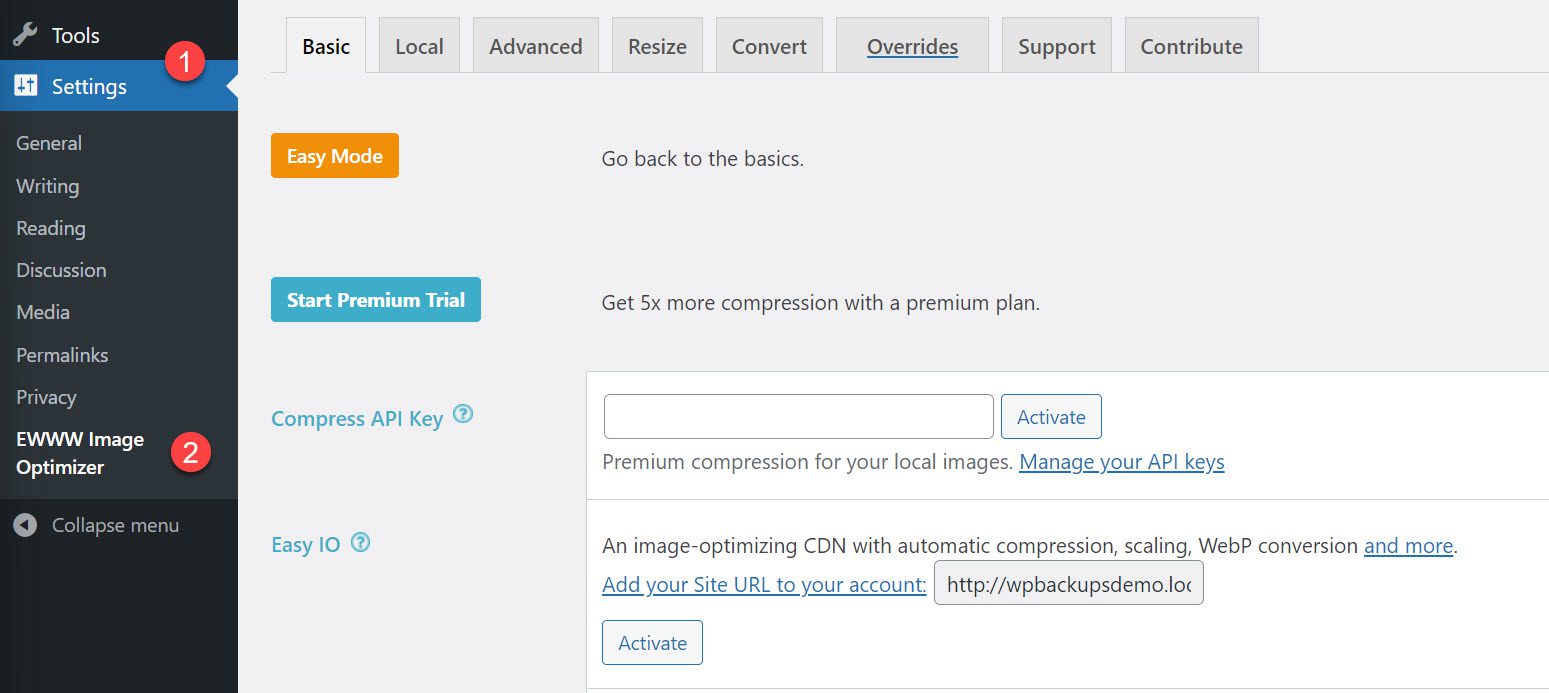
Sie können Bildmetadaten entfernen, die Größe von Bildern automatisch ändern, um Breite und Höhe festzulegen, und Lazy Loading, automatische Skalierung und automatische WebP-Konvertierung aktivieren.
Der Massenoptimierer ist unter WP Admin > Medien > Massenoptimierung verfügbar, um Bilder zu optimieren, die sich bereits in Ihrer Medienbibliothek befinden .
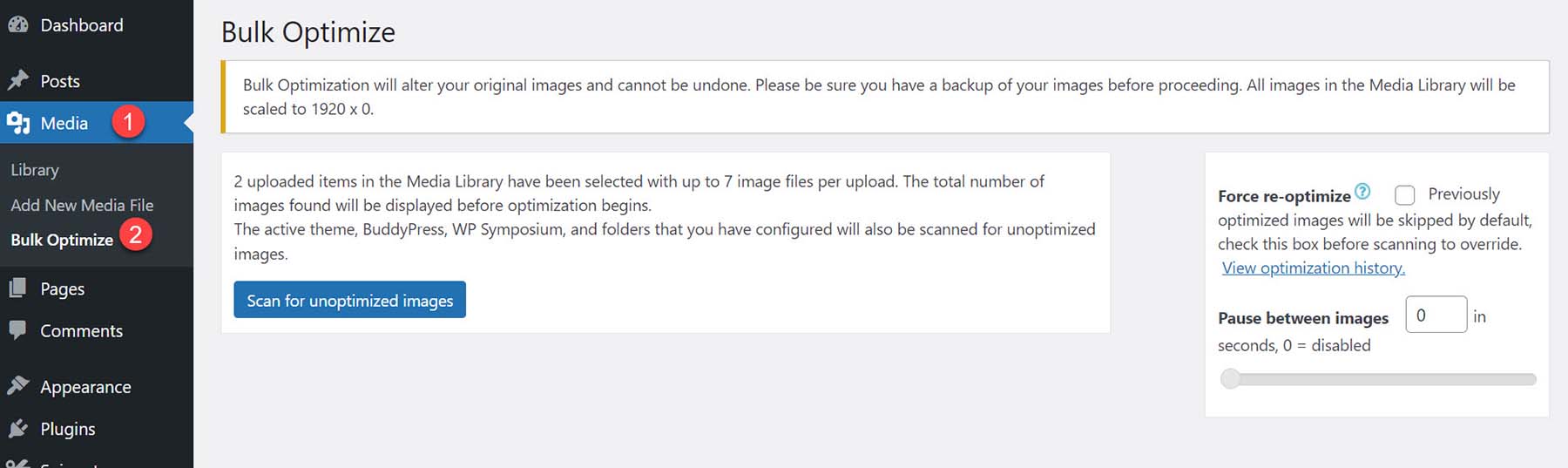
Lächerlicher Modus
Zurück im Haupteinstellungsbereich können Sie erweiterte Einstellungen anzeigen, indem Sie auf die Schaltfläche „Ludicrous Mode“ klicken.
Nachfolgend finden Sie einen kurzen Überblick über die Funktionen des Ludicrous-Modus und wie sie zwischen kostenlosen und Premium-Funktionen aufgeteilt sind.
Registerkarte „Lokal“.
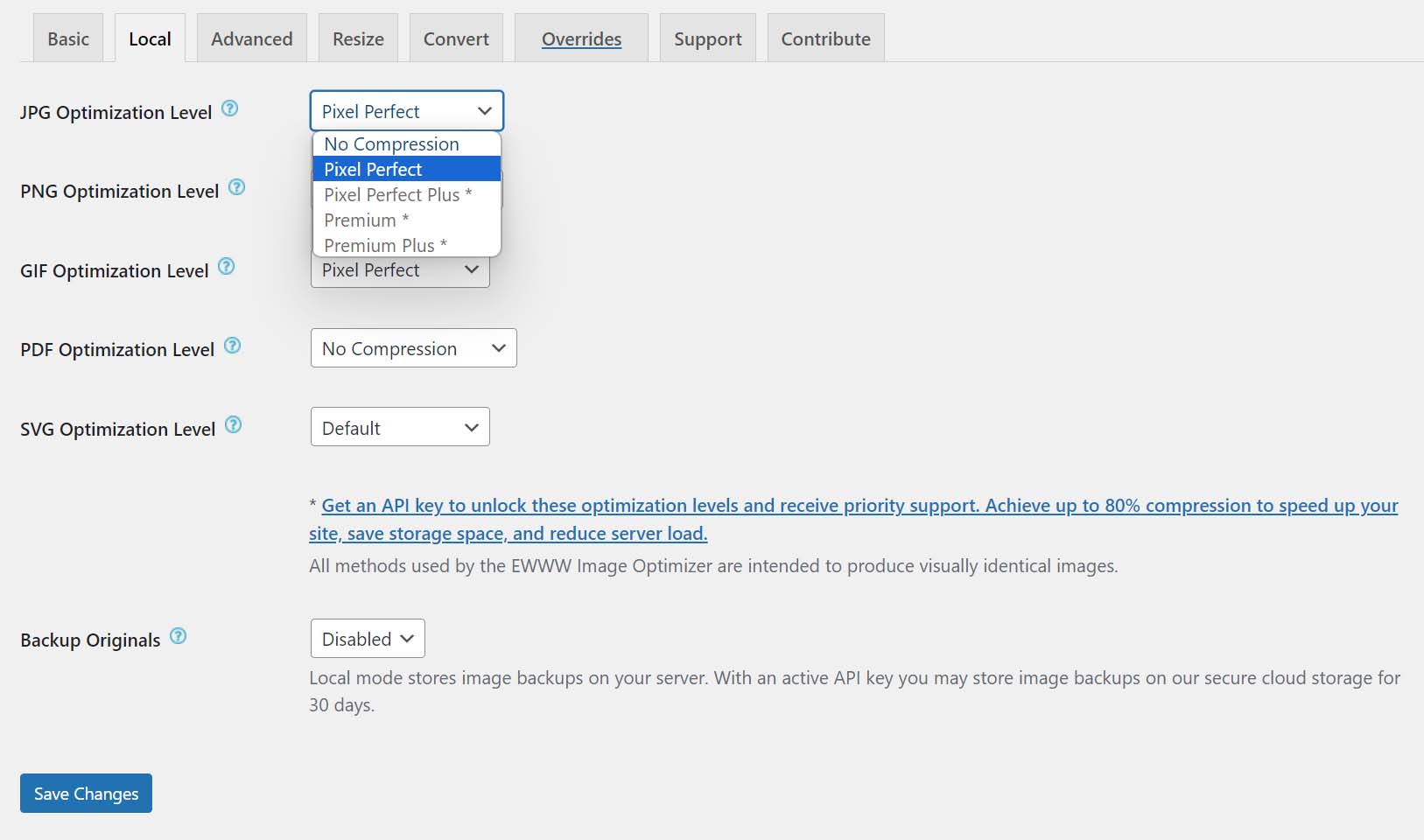
Hier können Sie den Optimierungsgrad nach Bildtyp (JPG, PNG, GIF, SVG) festlegen. In der kostenlosen Version können Sie zwischen „Pixel Perfect“ (verlustfreie Komprimierung) oder „Keine Komprimierung“ wählen. Um eine bessere verlustfreie und verlustbehaftete Komprimierung freizuschalten, müssen Sie die Compress API (Teil des Premium-Angebots) verwenden.
Auf dieser Registerkarte können Sie auch festlegen, wo Ihre Originalbilder gesichert werden. In der kostenlosen Version können Sie diese Funktion deaktivieren oder Bilder lokal speichern. Mit der Premium-Version können Sie Originale in der Compress API-Cloud speichern.
Registerkarte „Erweitert“.
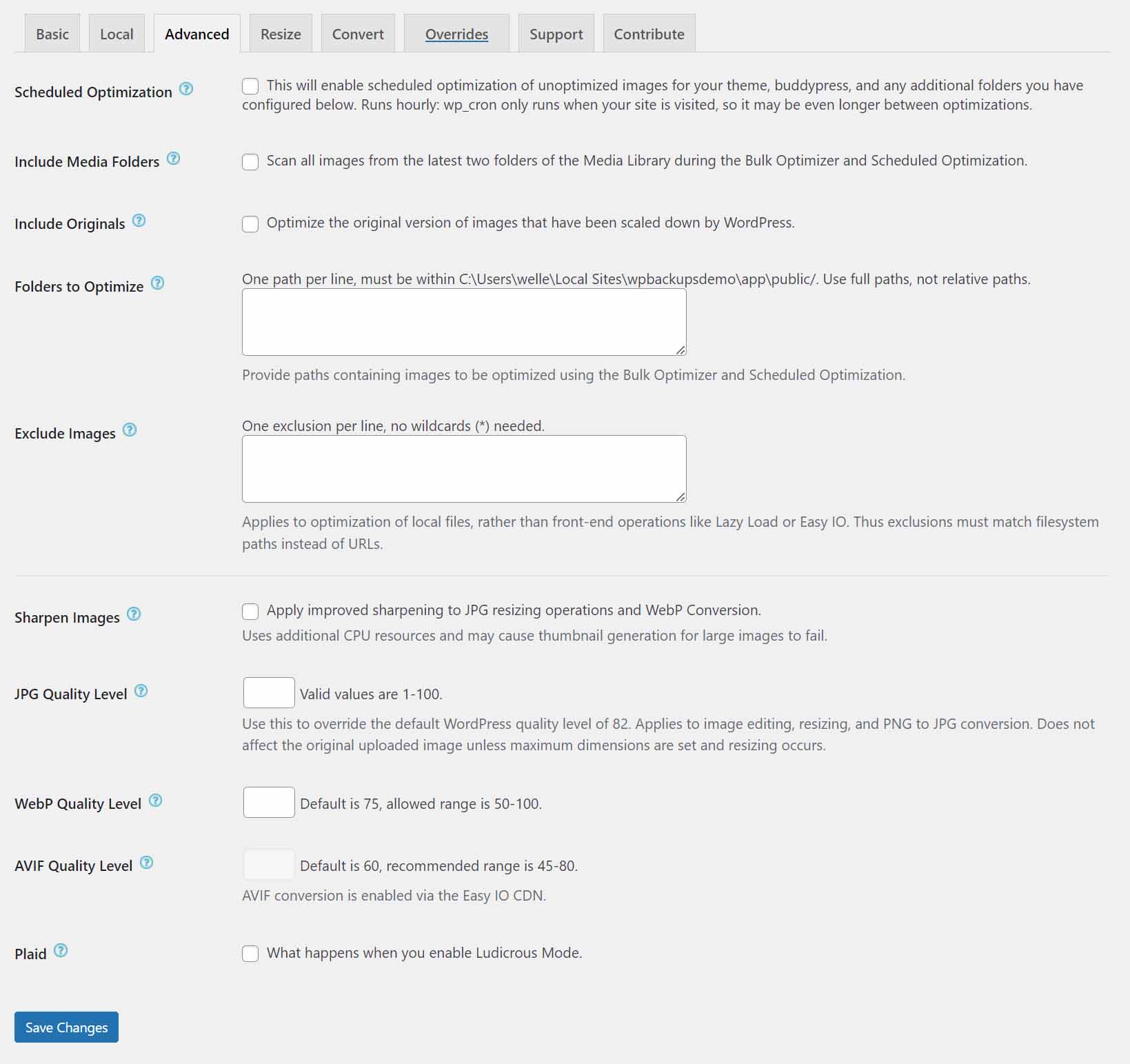
Hier können Sie stündliche Optimierungsdurchläufe planen und auswählen, auf welche Ordner und Bilder sie angewendet werden sollen. Sie können Bilder auch schärfen und JPG- und WebP-Qualitätsstufen festlegen. Premium-Benutzer können auch die Qualitätsstufe für AVIF-Dateien festlegen.

Registerkarte „Größe ändern“.
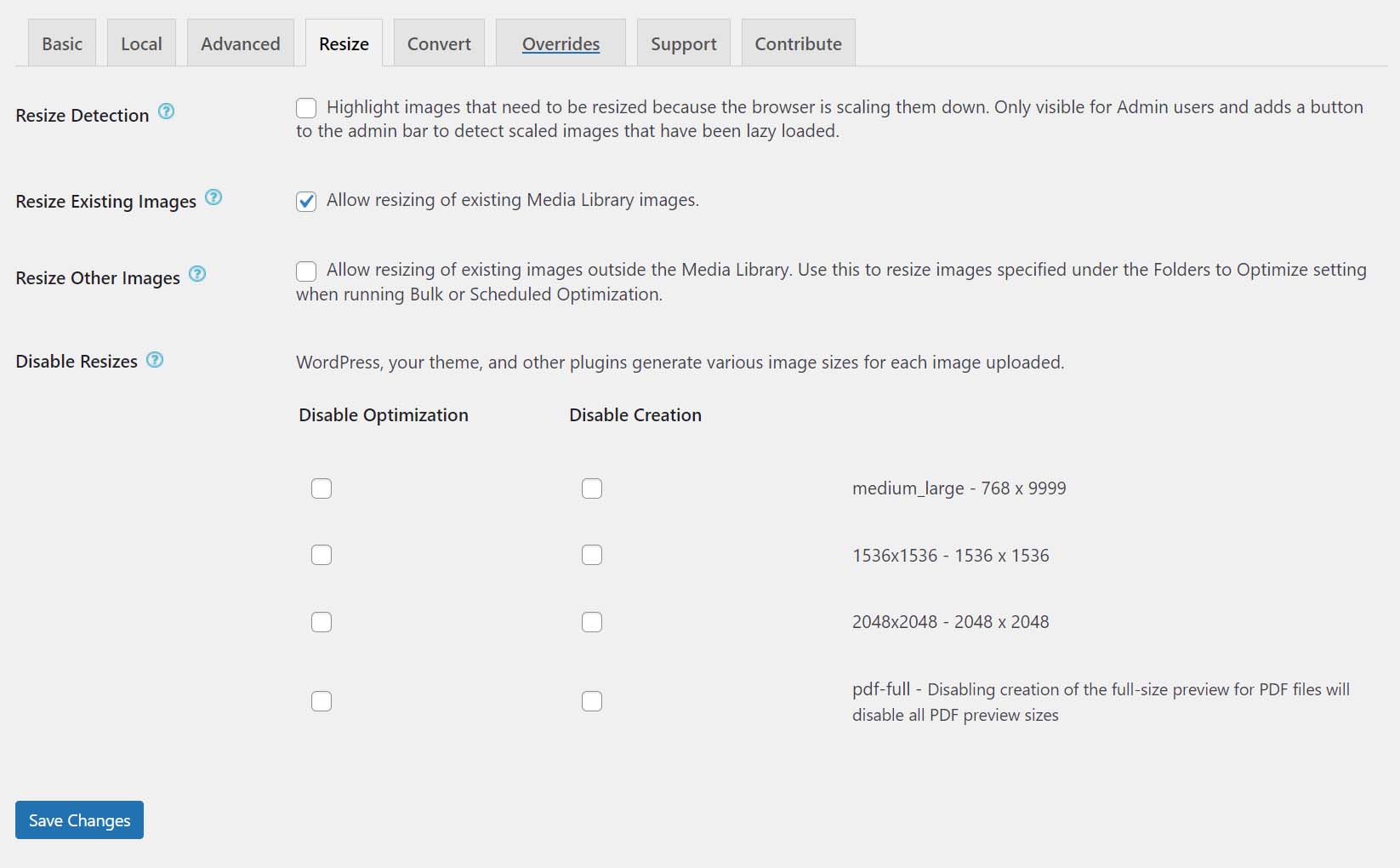
Bildgrößen spielen bei der Bildoptimierung eine große Rolle. Unter den Einstellungen zur Größenänderung können Sie verschiedene Funktionen zur Bildgrößenänderung ein- oder ausschalten. Oben können Sie mit „Größenerkennung“ sehen, welche Bilder auf Ihrer Website in der Größe geändert werden müssen. Als Nächstes können Sie mit „Größe bestehender Bilder ändern“ die Größe von Bildern ändern, die sich bereits in Ihrer Medienbibliothek befinden. Anschließend können Sie mit „Größe anderer Bilder ändern“ die Größe von Bildern außerhalb Ihrer Medienbibliothek ändern. Schließlich können Sie mit „Größenänderungen deaktivieren“ die von WordPress, Themes und Plugins erstellten Bildversionen deaktivieren. Wenn Sie sich jedoch dafür entscheiden, eine dieser Bildversionen aktiv zu lassen, können Sie deren Optimierung auch hier deaktivieren.
Tab konvertieren
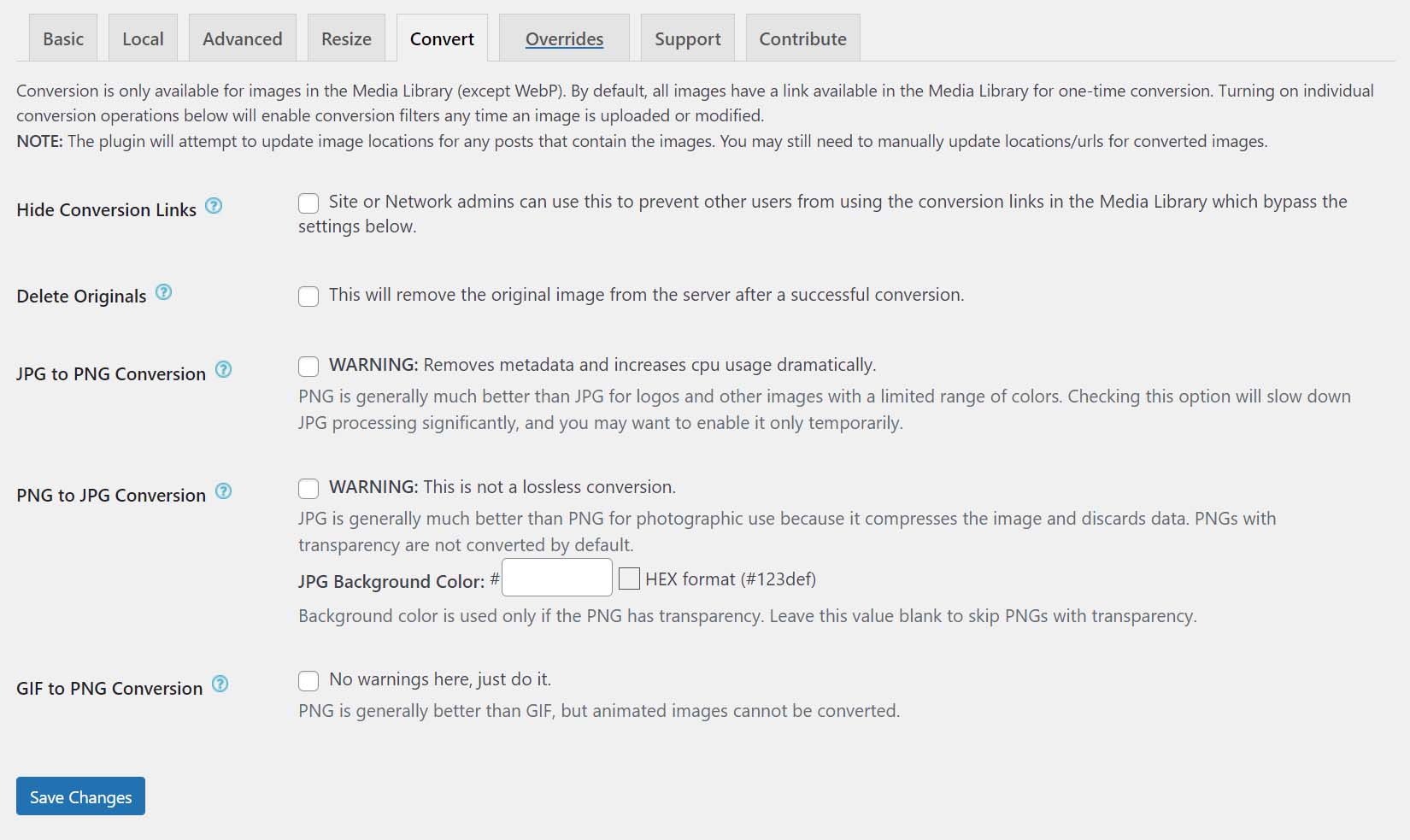
Hier können Sie die JPG-zu-PNG-Konvertierung, die PNG-zu-JPG-Konvertierung und die GIF-zu-PNG-Konvertierung aktivieren. Sie können auch Konvertierungslinks in der Medienbibliothek ausblenden und festlegen, dass Originalbilder nach erfolgreichen Konvertierungen gelöscht werden.
Registerkarte „Überschreibungen“.
Auf dieser Registerkarte können Entwickler und abenteuerlustige Nicht-Entwickler das Standard-Plugin-Verhalten überschreiben. Es stehen 40 verschiedene Überschreibungen zur Auswahl.
Registerkarte „Support“.
Auf dieser Registerkarte finden Sie schnelle Links zur Dokumentation, zum Support und zum offiziellen Feedback-Formular. Bei der Fehlerbehebung gibt es die Option „Panik“, mit der alle Funktionen gleichzeitig deaktiviert werden. Ein Schritt, der dabei helfen kann, schnell festzustellen, woher ein Problem kommt. Benutzer können auch das Debuggen aktivieren, um dem Support-Personal in Verbindung mit den Systeminformationen weitere Informationen bereitzustellen.
Registerkarte „Beitragen“.
Auf der Registerkarte „Mitwirken“ schließlich können Benutzer durch Übersetzung, Verfassen von Rezensionen, Upgrades und Nachverfolgung von Nutzungsdaten zur Entwicklung des Plugins beitragen.
Premium-Funktionen und verbundene Dienste
Die Premium-Version des EWWW Image Optimizer-Plugins integriert drei Hauptkomponenten in das Plugin: die Compress API, Easy IO CDN und das SWIS Performance Toolkit. Jeder einzelne fügt ein wesentliches Teil zum gesamten WordPress-Optimierungspuzzle hinzu.
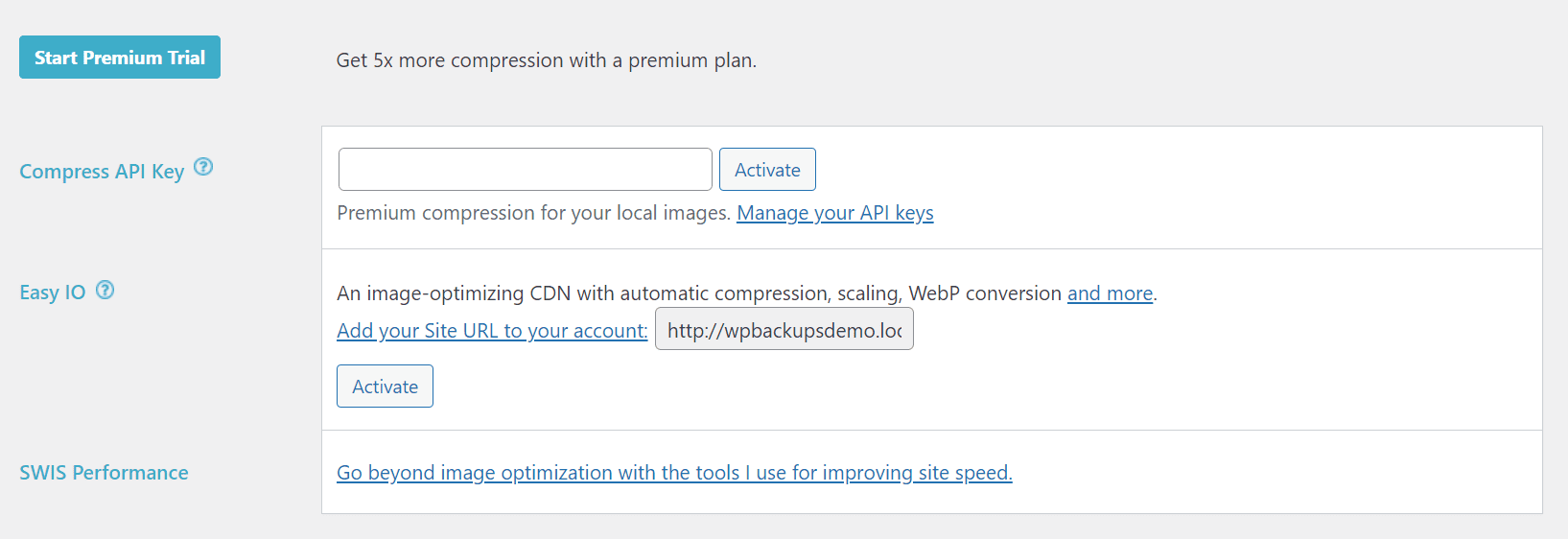
Komprimieren Sie die API
Die Compress-API übernimmt die Bildkomprimierung. Dadurch wird diese Aufgabe von Ihrem Server auf die Server von EWWW Image Optimizer verlagert. Sie können eine fünfmal höhere Komprimierung und mehr Kontrolle darüber erreichen, wie diese Komprimierung unter verschiedenen Umständen angewendet wird. Sie bieten außerdem ein kostenloses 30-Tage-Backup der Bildoriginale an.
Einfaches IO-CDN
Das Easy IO CDN sorgt für eine blitzschnelle Lieferung Ihrer vollständig optimierten Bilder. Jedes wird komprimiert, in der Größe geändert und neu formatiert, um die Leistung zu steigern. Und das alles unter Beibehaltung des Zugriffs auf Ihre Originale.
SWIS-Leistung
SWIS Performance fügt eine Sammlung von Tools zur Beschleunigung Ihrer WordPress-Website hinzu. Einschließlich Seiten-Caching, JS/CSS-Minimierung, verzögertes JS, asynchrones CSS-Laden, optimierte Google-Schriftarten und mehr. Es kann Browsern sogar dabei helfen, Assets von Drittanbietern schneller zu laden.
Support und Dokumentation
EWWW Image Optimizer ist bekannt für seinen hochwertigen Support für kostenlose und Premium-Benutzer. Sie rühmen sich damit, dass jedes einzelne Support-Ticket im WP Repository und in ihrem System bearbeitet wird. Der einzige Unterschied besteht darin, dass Premium-Benutzer in der Warteschlange Priorität haben – daher der Name Priority Support.
EWWW Image Optimizer Review: Vor- und Nachteile
Angesichts aller Funktionen, die EWWW bietet, kann es hilfreich sein, die Dinge auf einfache Listen zu reduzieren, um mehr Klarheit zu schaffen. Nachfolgend haben wir zwei kurze Listen mit bemerkenswerten Vor- und Nachteilen zusammengestellt.
Vorteile
Es gibt viel, was EWWW Image Optimizer gefällt. Im Folgenden haben wir sechs Dinge hervorgehoben, die es von der Konkurrenz abheben.
- Ideal für Anfänger. Hält komplexe Funktionen verborgen, sofern sie nicht benötigt werden.
- Bietet automatische Komprimierung, Konvertierung, Skalierung und verzögertes Laden.
- Konvertiert Bilder in WebP, den neuen Standard für Webbilder.
- Ermöglicht die Massenoptimierung von Medien in und aus der Medienbibliothek.
- Toller Support für alle Benutzer.
- Entwicklerfreundlich. Bietet 40 einfach anzuwendende Überschreibungen, WP-CLI-Integration und umfassende Kompatibilität mit anderen Plugins und Themes.
Nachteile
So großartig EWWW Image Optimizer auch ist, es gibt einige potenzielle Nachteile, die Benutzer beachten sollten.
- Hohe Serverlast in der kostenlosen Version durch lokale Optimierung.
- Die verlustbehaftete Komprimierung, die die Bilddateigröße deutlich stärker reduziert als die verlustfreie Komprimierung, ist nur in der Premium-Version verfügbar.
Letztendlich ist mein größter Kritikpunkt am Plugin die Art und Weise, wie es vermarktet wird. Ich fand ihr Angebot verwirrend, da einige Teile des Premium-Pakets auch separat erworben werden können. Es hat viel zu lange gedauert, bis ich herausgefunden habe, was beim Kauf des Plugins tatsächlich enthalten war. Dieser Kritikpunkt ist jedoch oberflächlich und hat nichts mit dem Plugin selbst zu tun.
EWWW Image Optimizer-Preise
EWWW Image Optimizer verfügt über drei Preispläne: Standard, Growth und Infinite. Erhältlich als Monats- oder Jahresabonnement.
Standard: 7 $/Monat oder 70 $/Jahr
- Unbegrenzte CDN-Bilder
- 25.000 API-Flex-Kontingent
- 1 Website
- Automatisch komprimieren
- Auto-WebP
- Faule Ladung
- Automatische Skalierung
- Wasserzeichenbilder
- JS/CSS-Optimierung
- SWIS-Leistung
- US-, EU- und Ostasien-CDN
- 50 GB Bandbreite
Wachstum: 15 $/Monat oder 150 $/Jahr
- Alle Standardfunktionen
- 50.000 API-Flex-Kontingent
- 10 Websites
- Globale CDN-Lieferung
- 200 GB Bandbreite
- Benutzerdefinierten Domain
Unbegrenzt: 25 $/Monat oder 250 $/Jahr
- Alle Wachstumsfunktionen
- 100.000 API-Flex-Kontingent
- Unbegrenzte Websites
- 400 GB Bandbreite
- Überprüfung der Website-Geschwindigkeit
EWWW Alternativen zur Bildoptimierung
Es ist immer gut zu wissen, welche anderen Tools mit EWWW vergleichbar sind, bevor man sich entscheidet. Hier sind einige der anderen besten verfügbaren WordPress-Bildoptimierungs-Plugins.
ShortPixel-Bildoptimierer
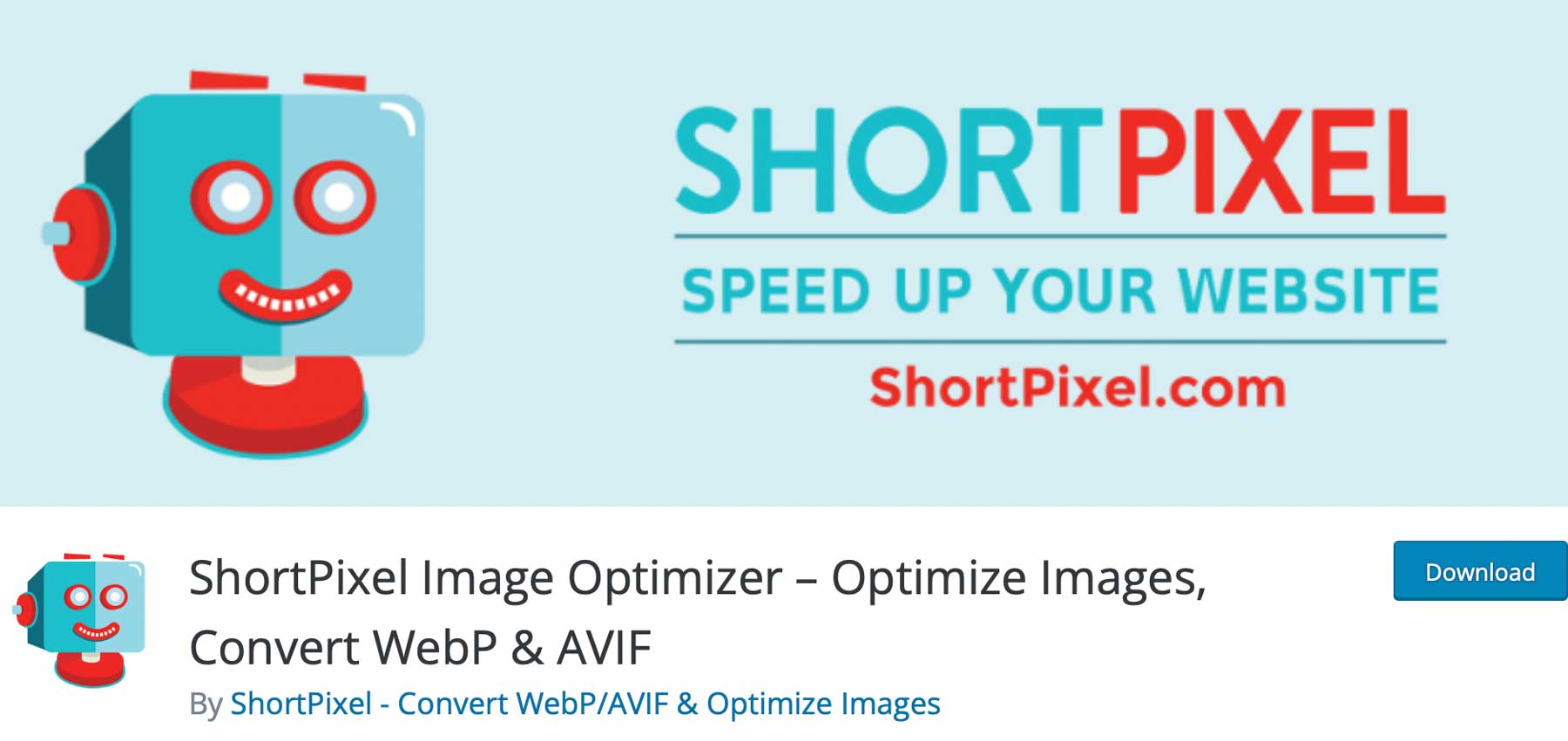
ShortPixel Image Optimizer ist ein WordPress-Plugin, mit dem Sie Bilder und PDF-Dateien automatisch optimieren können. Es nutzt die verlustbehaftete, verlustfreie und glänzende Komprimierung. Mehr als die meisten anderen Bildoptimierungs-Plugins. Neben vielen anderen Funktionen konvertiert es auch Bildformate in WebP und AVIF, die hinsichtlich Geschwindigkeit und Qualität besser sind. Der einzige große Nachteil ist die Beschränkung auf 100 Bilder pro Monat für kostenlose Benutzer.
WP-Optimierung
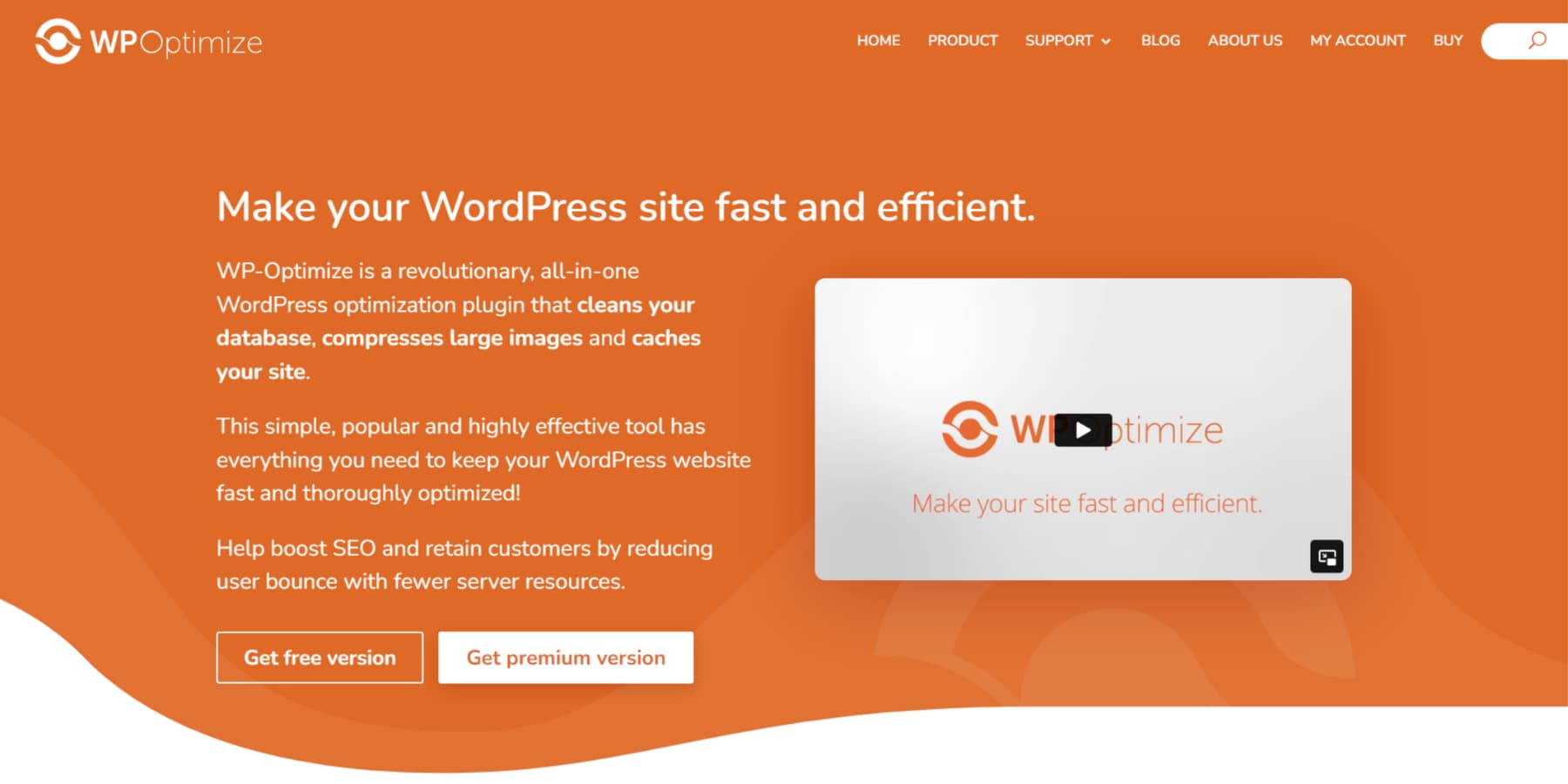
WP-Optimize ist ein vollständiges WordPress-Website-Optimierungs-Plugin mit einer Reihe von Bildoptimierungsfunktionen. Dazu gehören die automatische Komprimierung von Bildern beim Hochladen, verlustbehaftete und verlustfreie Komprimierung, Massenkomprimierung vorhandener Bilder, WebP-Konvertierung und mehr. Und das ist nur die Seite der Bildoptimierung. Mit dem Rest des Plugins können Benutzer ihre Datenbank bereinigen, Seiten zwischenspeichern, Assets vorab laden, JS/CSS minimieren und andere herausragende Optimierungsfunktionen nutzen. Dieses Plugin ist in puncto Gesamtwert und Funktionsumfang kaum zu übertreffen – insbesondere die kostenlose Version.
Optimol

Optimole ist ein weiteres solides All-in-One-WordPress-Leistungs-Plugin mit leistungsstarken Bildoptimierungsfunktionen. Es verwendet modernste verlustbehaftete und verlustfreie Komprimierung, unterstützt das WebP-Format, optimiert Bilder für Retina-Displays, fügt Lazy Loading hinzu und mehr. Die Bildoptimierung erfolgt cloudbasiert, wobei komprimierte Bilder über CDN bereitgestellt werden. Es gibt auch eine Bildbeschränkung, aber bei 5.000 Bildern pro Monat müssen wahrscheinlich nur Profis und Leute, die wirklich Premium-Funktionen wünschen, ein Upgrade durchführen.
EWWW Image Optimizer Review: Das Urteil
Zusammenfassend lässt sich sagen, dass EWWW Image Optimizer ein leistungsstarkes Bildoptimierungs-Plugin für WordPress-Sites ist. Es hat alles, was Sie brauchen, um Ihre Dateigrößen schlank, Ihre Bilder schön und Ihre Ladezeiten schnell zu halten.
Das kostenlose Angebot bietet alles, was die meisten WordPress-Benutzer benötigen, und ist für Anfänger einfach zu installieren. Für diejenigen, die mehr wollen oder brauchen, erweitert die Premium-Version die Möglichkeiten zur Bildoptimierung erheblich und bietet gleichzeitig viele weitere Funktionen zur Website-Optimierung – und das alles zu einem erschwinglichen Preis.
Wenn Sie nach einem Bildoptimierungs-Plugin suchen, probieren Sie EWWW Image Optimizer aus.
Möchten Sie noch mehr recherchieren? Schauen Sie sich unseren Vergleichsbeitrag der besten WordPress-Bildoptimierungs-Plugins an, um einen Vergleich der Konkurrenz zu erhalten.
